Werbung
Müde von Google Play Music für Android automatisch zur Seite Jetzt anhören öffnen? Lassen Sie uns das beheben. Möchten Sie einen anderen Abschnitt oder eine andere Registerkarte öffnen? Erledigt.
Google Play Music ist der beste Musik-Player für Android Der beste Musik-Player für Android: Google Play Music ReviewedGoogle Play Music ist ein Musik-Streaming-Dienst, ein lokaler Musik-Player und ein Podcast-Player in einem. Und es ist großartig. Weiterlesen , aber seine Standardeinstellungen können etwas nervig sein. Listen Now weiß mit seiner zufälligen Auswahl an Wiedergabelisten, Alben und Sofortmischungen nicht immer genau, was Sie hören möchten. Möchten Sie die App nicht lieber öffnen und automatisch genau dort haben, wo Sie möchten? Die Registerkarte "Künstler" in "Meine Bibliothek" oder die Seite "Radio", wenn Sie All Access abonniert haben.
Beachten Sie jedoch, dass für diesen Trick Ihr Gerät gerootet werden muss. Wenn Sie nicht wissen, was das bedeutet, schauen Sie sich unbedingt unseren praktischen Dandy an
Android Rooting Guide Die vollständige Anleitung zum Rooten Ihres Android-Telefons oder -TabletsSie möchten Ihr Android-Gerät rooten? Hier finden Sie alles, was Sie wissen müssen. Weiterlesen bevor Sie fortfahren.Erster Schritt: Einrichtung Xposed
Schritt Nummer eins ist die Installation des Xposed Framework. Wenn Sie Xposed bereits haben, fahren Sie mit dem nächsten Abschnitt fort. Wenn nicht, werden Sie sich verwöhnen lassen.
Xposed ist ein großartiger Weg Passen Sie Ihr Android-Gerät an Passen Sie Ihr Telefon mit dem Xposed Framework an, ohne ein ROM zu flashenEs ist allgemein bekannt, dass Sie Ihr Android-Gerät am besten anpassen können, indem Sie es mit einem neuen ROM flashen. Es ist auch falsch. Weiterlesen ohne ein neues ROM zu flashen. Sie erhalten Anpassungen auf Systemebene, für deren Erreichung normalerweise ein benutzerdefiniertes ROM erforderlich ist. Stellen Sie vor der Installation sicher, dass Sie die Installation von Apps aus unbekannten Quellen in Ihren Einstellungen zulassen, wie unten gezeigt.
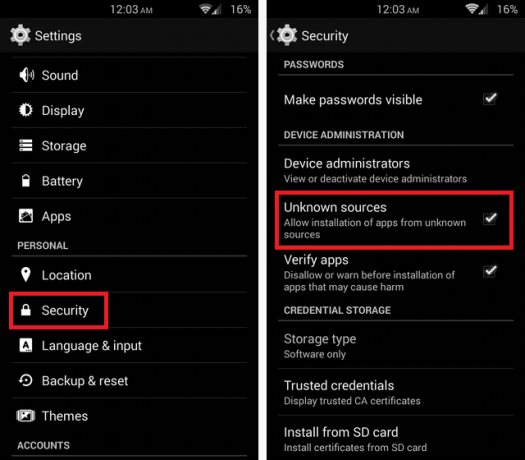
Der nächste Schritt ist das Herunterladen von Xposed. Der einfachste Weg ist, die zu besuchen Xposed Website von deinem Android-Gerät und lade die apk-Datei herunter. Tippen Sie anschließend in Ihrer Benachrichtigungsleiste darauf oder öffnen Sie es im Download-Ordner Ihres Dateimanagers und installieren Sie es.

Sobald dies alles eingerichtet ist, ist es Zeit, das Modul zu installieren, das die Anpassungen in Play Music übernimmt. Xposed alleine macht nichts; Es sind die Module, die Sie von dort herunterladen, die die Show wirklich steuern.
Schritt 2: Installieren Sie Google Play Music Listen Later
Dieses Xposed-Modul mit dem Namen Google Play Music Listen Later ist der Schlüssel zum Anpassen Ihres Play Music-Erlebnisses. Öffnen Sie die Xposed-App, tippen Sie auf Downloads und suchen Sie nach Google Play Music.
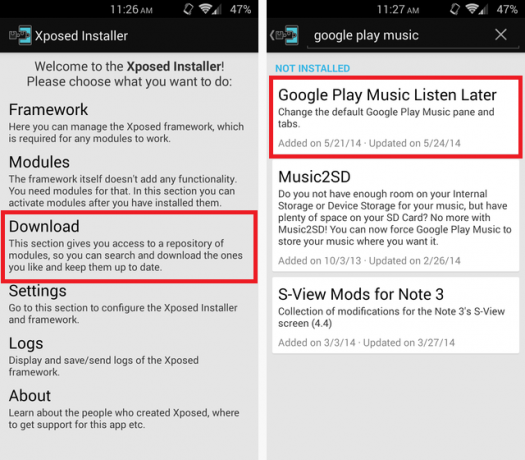
Durch Tippen auf dieses Modul gelangen Sie zur Beschreibung. Wischen Sie nach links, um zur Registerkarte Versionen zu gelangen. Laden Sie die neueste Version herunter, die zum jetzigen Zeitpunkt Version 1.1 ist.
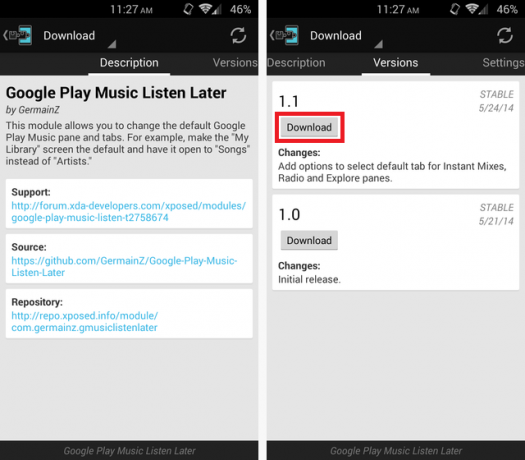
Nach dem Herunterladen müssen Sie die Installation akzeptieren. Anschließend erhalten Sie eine Benachrichtigung, mit der Sie das Modul aktivieren und neu starten können.
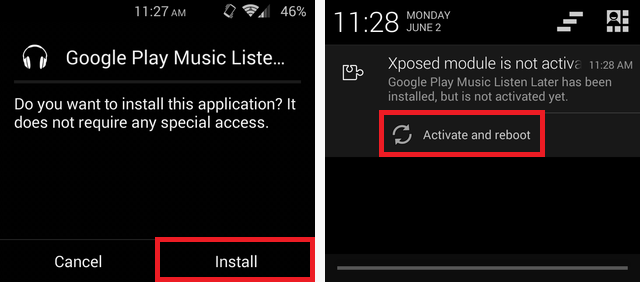
Wenn Sie die Benachrichtigung nicht erhalten oder sie versehentlich schließen oder etwas anderes, können Sie das Modul manuell über die Xposed-App aktivieren. Gehen Sie einfach zum Abschnitt "Module" und aktivieren Sie das Kontrollkästchen neben "Google Play Music Listen Later". Denken Sie daran, anschließend neu zu starten, damit die Änderungen wirksam werden.
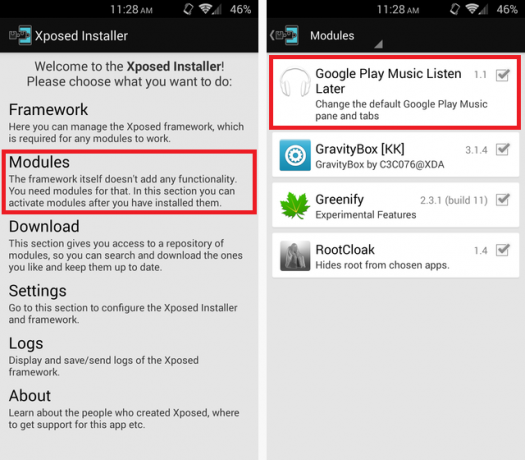
Nach dem Neustart finden Sie die Google Play Music Listen Later-App in Ihrer App-Schublade.
Schritt drei: Passen Sie die Einstellungen an
Okay, Zeit für das eigentliche Customizing. Wählen Sie in der App "Später hören" den Standardbereich aus, um auszuwählen, was Sie beim Öffnen von "Musik abspielen" sehen möchten. Der Standardwert ist "Meine Bibliothek". Sie haben jedoch auch mehrere andere Optionen.
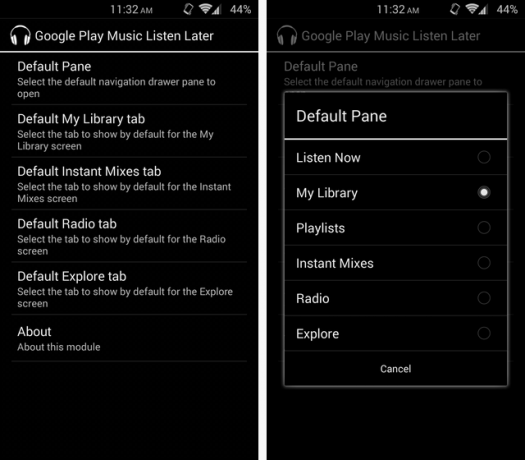
Zwei der Optionen sind das Öffnen der Registerkarten Radio oder Erkunden, diese sind jedoch relativ Neue Funktionen nur für All Access-Abonnenten Hören Sie Ihre Lieblingsradiosender offline bei Google Play MusicMit dem neuesten Update können Sie mit der Google Play Music-App für Android jeden Streaming-Radiosender offline anhören. Mit Offline-Caching können Sie einen Radiosender herunterladen, um ihn überall zu hören. Weiterlesen Daher führt dies zu einem seltsamen Verhalten, wenn Sie eines davon überprüfen, ohne All Access abonniert zu haben. Siehe die Fehlermeldung unten.
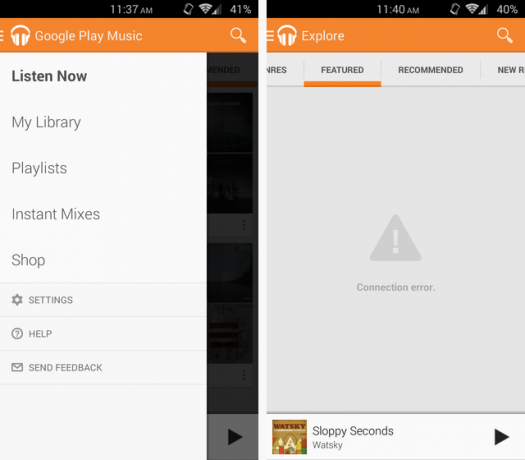
Mit den anderen Optionen können Sie auswählen, auf welcher Registerkarte die verschiedenen Seiten standardmäßig angezeigt werden. Wenn Sie es so eingestellt haben, dass es beim Start für Ihre Wiedergabelisten geöffnet wird, Sie aber gelegentlich zu Ihrer Bibliothek gehen, um nach Künstlern zu suchen, können Sie diese Option auswählen. Es verfügt über Standardregisterkartenoptionen für alle Seiten, auch für die Seiten Instant Mixes, Radio und Explore.
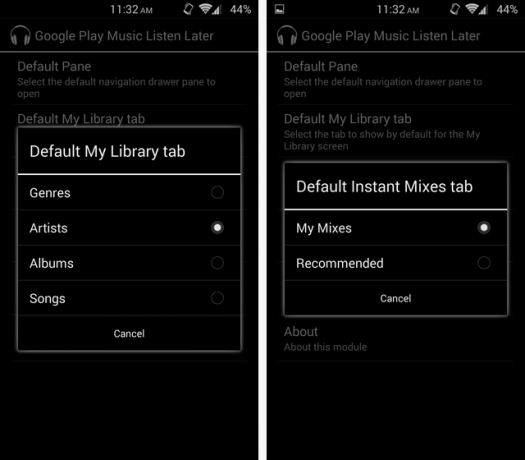
Sobald Sie alle Optionen nach Ihren Wünschen eingestellt haben, sollten Sie die App nie wieder besuchen müssen. Solange Sie das Modul in Xposed aktiviert lassen, sind Sie fertig.
Genießen Sie Ihre individuelle Musikwiedergabe
Jetzt jedes Mal, wenn Sie öffnen Google Play MusicDie gewünschte Seite ist genau dort. Es ist nur ein paar Sekunden Unterschied, aber für häufige Benutzer ist das eine große Sache. Unten sehen Sie den Unterschied zwischen meiner benutzerdefinierten Ansicht "Meine Bibliothek" und der Standardansicht "Jetzt anhören".
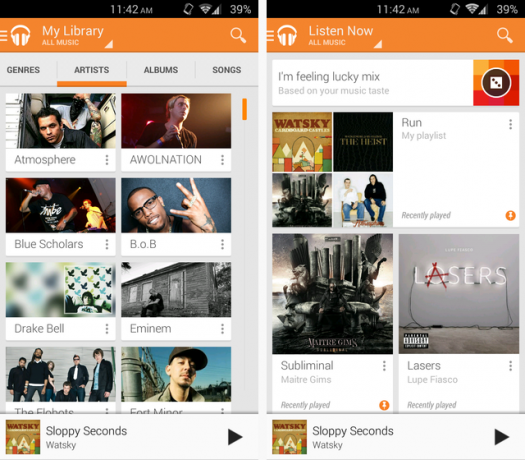
Wenn Ihnen diese kleine Optimierung gefallen hat, lesen Sie unbedingt, wie es geht Laden Sie Ihre gesamte Musik von Play Music herunter So laden Sie Musik von Google Play auf Ihr Telefon herunterSie lieben Google Play Music, möchten aber offline hören? So laden Sie Musik von Google Play direkt auf Ihr Handy herunter. Weiterlesen auf Ihr Android-Gerät.
Haben Sie noch andere Anpassungen oder Tipps für Google Play Music verpasst? Lass es uns in den Kommentaren wissen.
Skye war der Android Section Editor und Longforms Manager für MakeUseOf.

